Kualitas suara sama pentingnya dengan kualitas gambar. Salah satu aspek sentralnya adalah volume elemen audio. Dalam panduan ini, saya akan menunjukkan cara menyesuaikan volume jalur audio Anda baik secara manual maupun otomatis di DaVinci Resolve. Teknik ini sangat penting untuk produksi audio yang profesional.
Temuan Utama
- Anda dapat menyesuaikan volume secara manual melalui pengaturan audio di DaVinci Resolve.
- Dengan Keyframe, Anda dapat membuat perubahan volume yang presisi dalam proyek Anda.
- Penggunaan kompresor memungkinkan Anda menyesuaikan volume secara otomatis untuk kualitas suara yang konsisten.
- Dengan menyesuaikan berbagai jalur audio, Anda dapat memastikan semua elemen berdampingan secara harmonis.
Panduan Langkah Demi Langkah
Penyesuaian Volume Manual
Untuk menyesuaikan volume secara manual, mulailah di area Timeline DaVinci Resolve. Gulir ke bagian video Anda di mana Anda ingin mengubah volume. Klik pada jalur audio yang sesuai dan ubah tampilan sesuai keinginan. Sekarang Anda dapat menyesuaikan volume di bawah menu "Audio" pada opsi "Volume". Jika Anda menggeser slider ke atas, volume akan bertambah; jika Anda menggesernya ke bawah, volume akan berkurang.
Jika Anda memerlukan penyesuaian yang seragam pada berbagai titik jalur audio, Anda dapat menggunakan Keyframe. Tahan tombol Alt dan klik pada garis putih di gelombang audio pada titik yang diinginkan untuk menetapkan Keyframe. Anda dapat menetapkan Keyframe tambahan untuk mengontrol volume secara dinamis. Ini memungkinkan Anda melakukan perubahan yang presisi dengan memindahkan Keyframe sesuai kebutuhan dan menyesuaikan volume secara tepat.
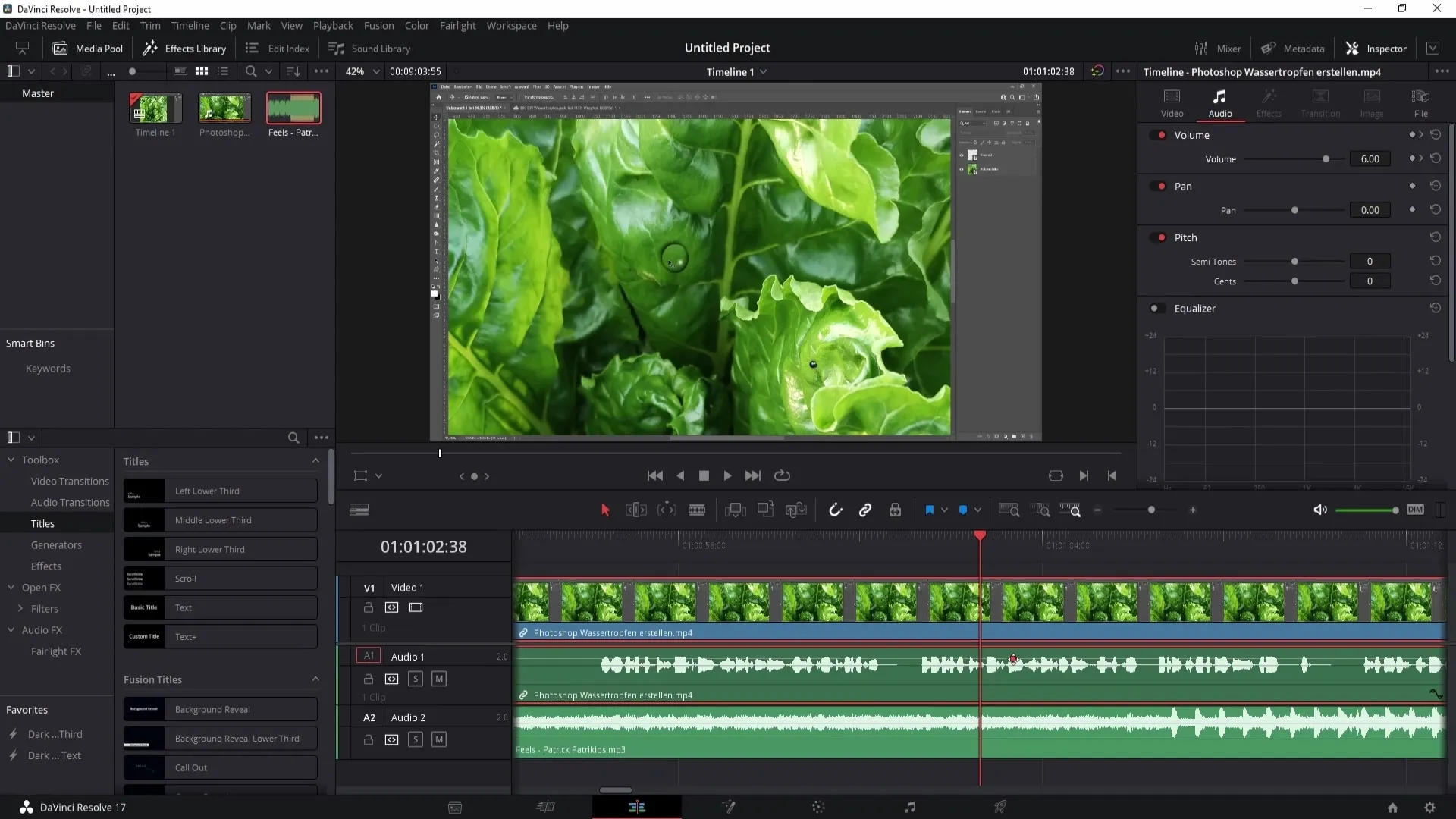
Penyesuaian volume manual bisa memakan waktu, terutama untuk video yang lebih panjang. Oleh karena itu, DaVinci Resolve juga menyediakan metode otomatis untuk peningkatan volume.
Penyesuaian Volume Otomatis dengan Kompresor
Untuk menyesuaikan volume secara otomatis, Anda perlu mengakses area yang lebih kompleks dari DaVinci Resolve: Fairlight. Agar bisa sampai di sana, klik pada catatan musik dan masuk ke area Fairlight. Di sini, Anda akan menemukan opsi untuk mengatur kompresor yang akan menyesuaikan volume untuk Anda. Klik di bawah "Dynamics" dan pilih jalur yang ingin Anda edit.
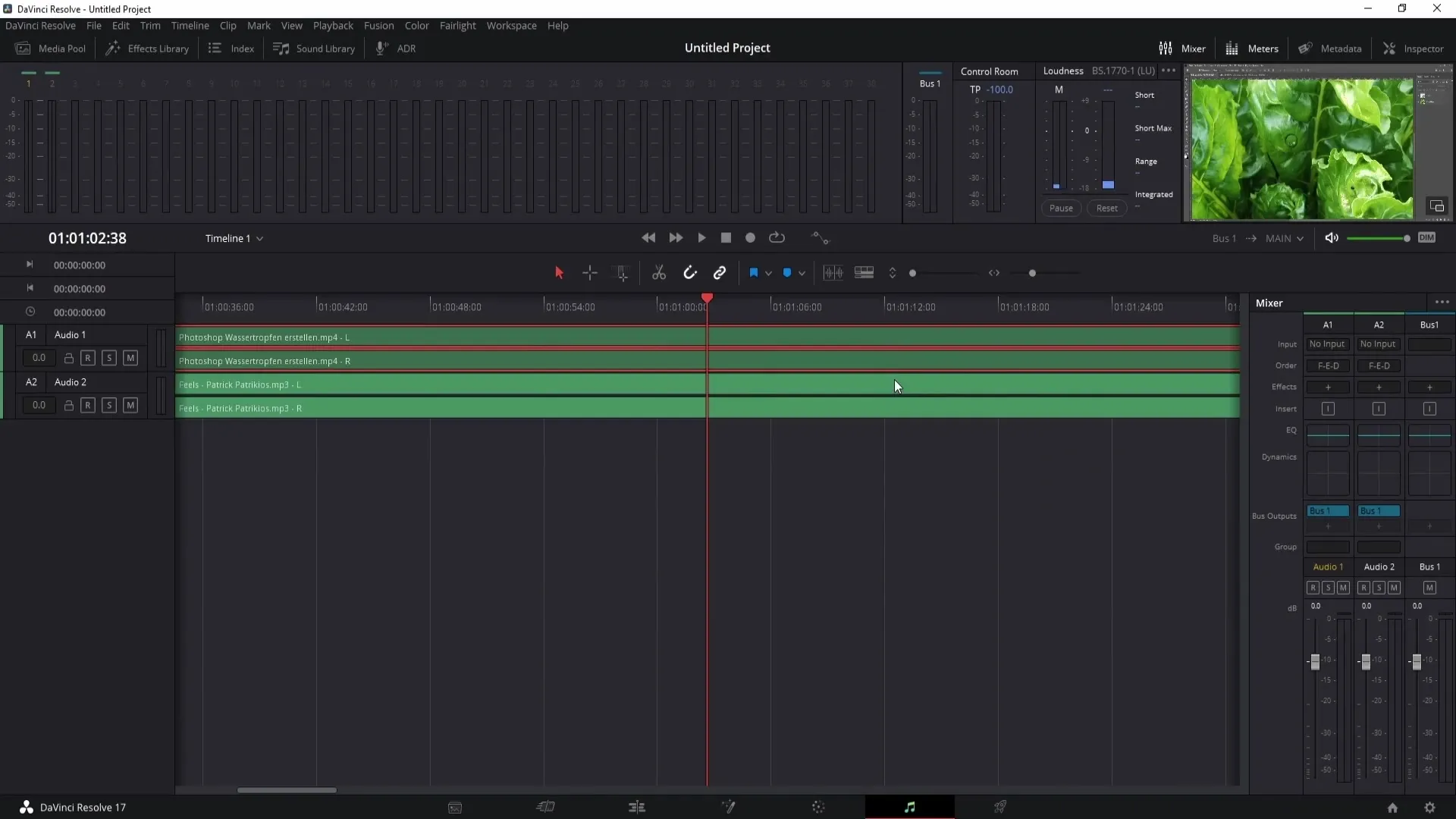
Dalam menu yang ditampilkan, Anda harus mengaktifkan kompresor. Disarankan untuk mempertahankan nilai standar awal terlebih dahulu untuk memastikan penyesuaian awal. Limiter juga harus diaktifkan. Atur nilainya sekitar -7,0 dB. Dengan ini, Anda akan membuat suara paling keras sedikit lebih tenang, sementara suara yang lemah akan ditingkatkan - ini akan memberikan pengalaman suara yang seimbang. Klik pada “X” untuk menyimpan pengaturan kompresor.
Volume yang Sama di Antara Beberapa Jalur Audio
Jika Anda memiliki beberapa jalur audio, misalnya "Audio 1" dan "Audio 2", dan ingin menyelaraskannya secara akustik, ikuti langkah berikut: Pilih "Audio 2" dan aktifkan kompresor di sana juga. Atur Threshold ke Nol. Ini akan memastikan bahwa volume "Audio 2" disesuaikan dengan level yang sama dengan "Audio 1".
Untuk memperkuat sinkronisasi antara jalur tersebut, pergilah ke "Audio 1" dan aktifkan kompresor di sana juga. Klik "Dengarkan", sehingga "Audio 1" akan langsung mengirimkan penyesuaian volume ke "Audio 2". Sekarang jalur audio kedua Anda seharusnya sudah optimal disesuaikan dengan audio pertama, yang memungkin Anda untuk dengan mudah meminimalkan perbedaan volume.
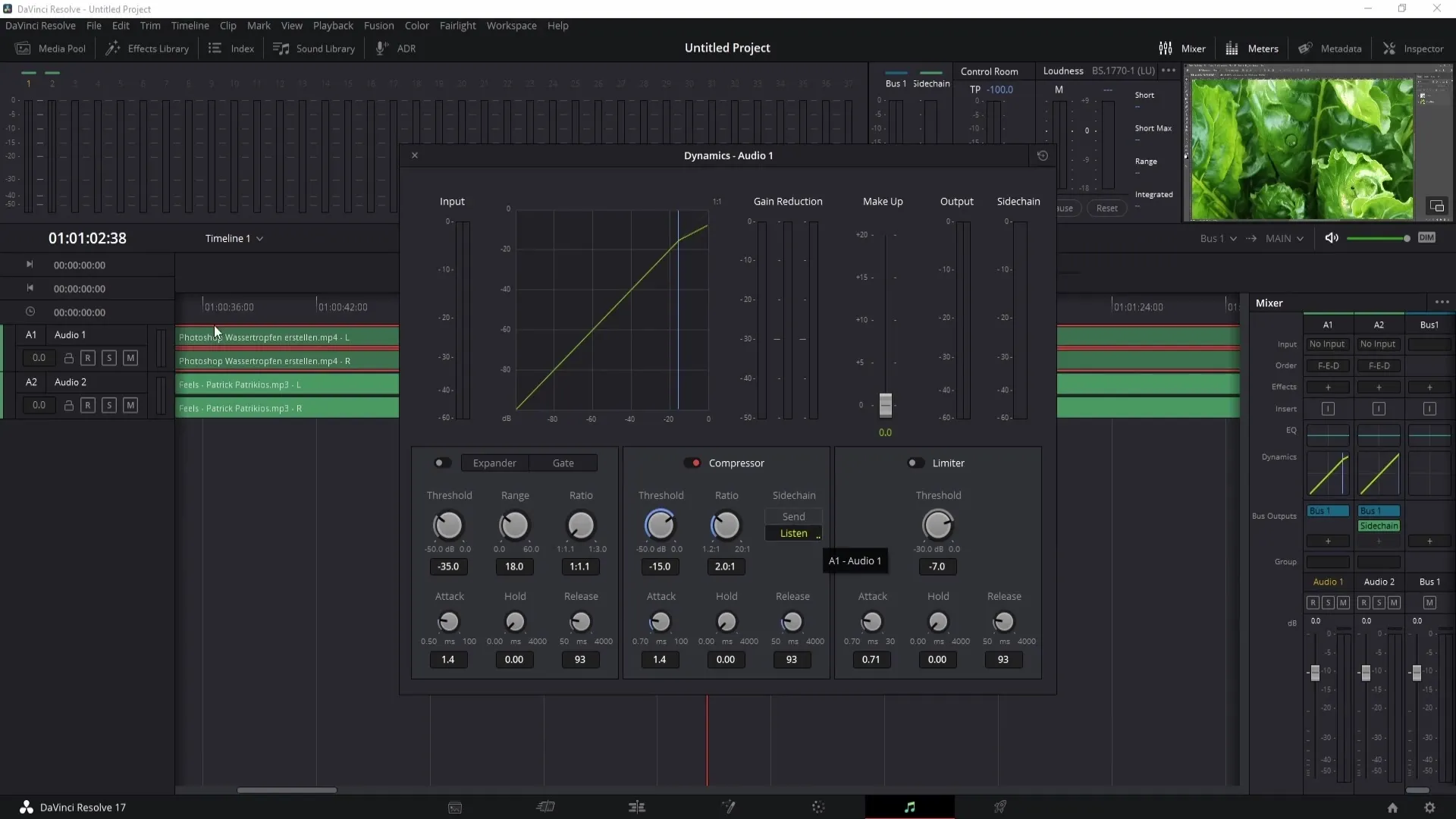
Ringkasan
Dalam panduan ini, Anda telah mempelajari berbagai metode untuk menyesuaikan volume di DaVinci Resolve. Anda dapat melakukan penyesuaian manual melalui Keyframes atau memanfaatkan otomatisasi melalui kompresor untuk memastikan produksi audio yang seimbang.
Pertanyaan Umum
Bagaimana cara menyesuaikan volume di DaVinci Resolve secara manual?Anda dapat menyesuaikan volume secara manual dengan mengubah pengaturan audio di Timeline.
Apa itu kompresor dan bagaimana cara kerjanya?Kompresor menyeimbangkan suara keras dan lemah dengan membuat suara keras menjadi lebih lembut dan suara lembut menjadi lebih keras.
Bagaimana cara menetapkan Keyframes untuk perubahan volume?Tahan tombol Alt dan klik pada garis putih di jalur audio untuk menetapkan Keyframes untuk perubahan volume.
Bagaimana cara menyesuaikan volume antara beberapa jalur audio?Aktifkan kompresor di setiap jalur dan pastikan jalur dikonfigurasi agar saling memengaruhi.
Apa yang harus diperhatikan saat menetapkan nilai Limiter?Atur nilai Limiter sekitar -7,0 dB untuk mengatur suara keras dan memperoleh gambaran suara yang seimbang.


